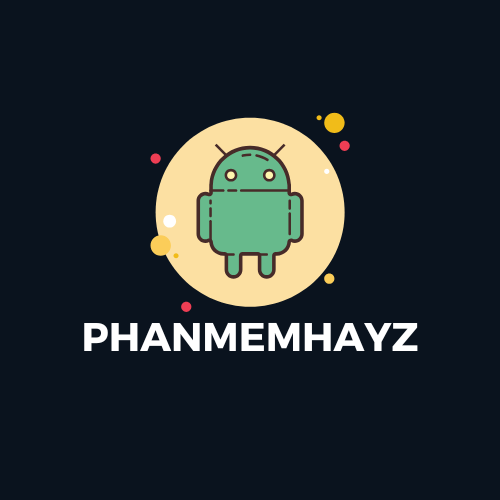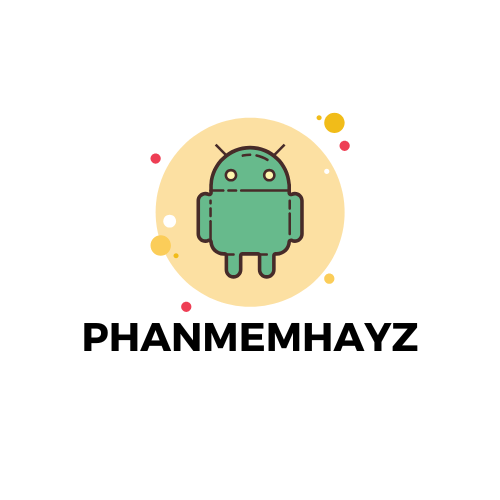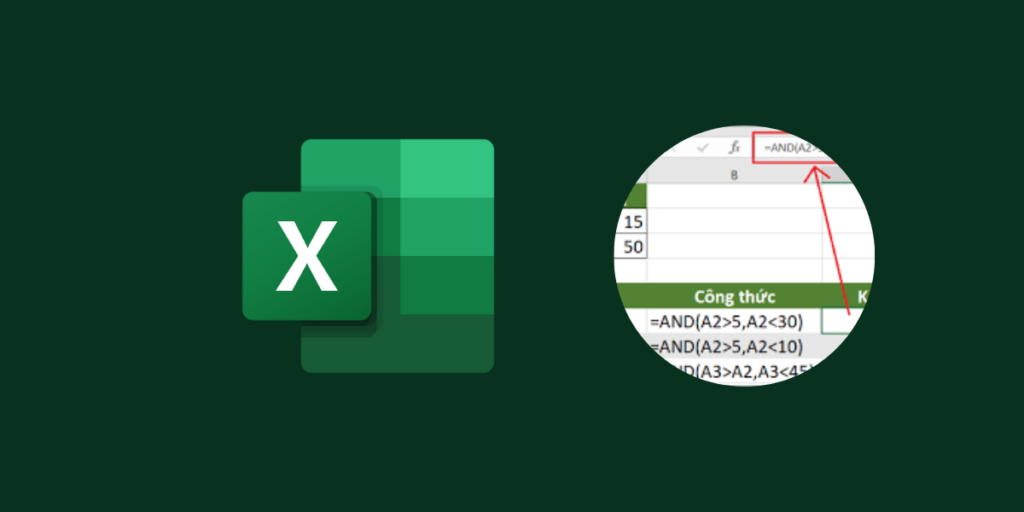Hàm AND là một trong những công cụ logic quan trọng trong Excel mà bạn cần nắm vững. Tại Phanmemhayz.com, chúng tôi sẽ giới thiệu chi tiết về hàm này, cú pháp và cách áp dụng hiệu quả trong công việc hàng ngày.
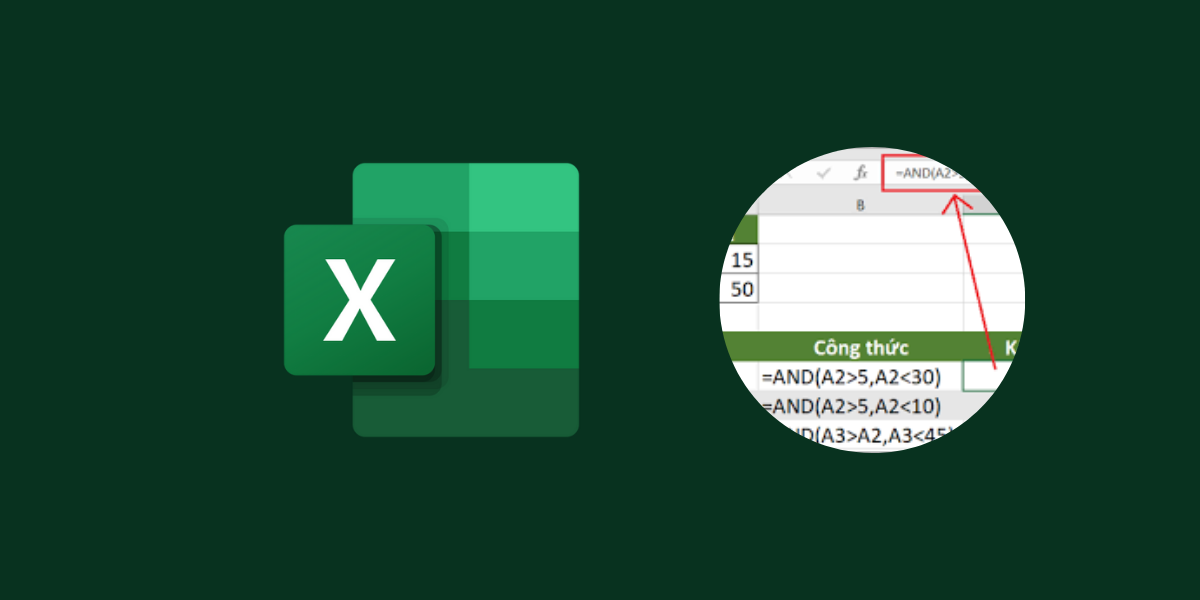
Hàm AND là gì?
Hàm AND thuộc nhóm hàm logic cơ bản trong Excel, có nhiệm vụ kiểm tra xem tất cả các điều kiện trong một phép kiểm tra có đúng hay không. Đặc điểm nổi bật của hàm AND là thường không được sử dụng độc lập mà thường kết hợp với các hàm logic khác, đặc biệt là hàm IF để tạo ra các điều kiện phức tạp.
Cú pháp của hàm AND
Cú pháp chuẩn của hàm AND như sau:
=AND(Điều kiện 1, Điều kiện 2,…)
Trong đó:
- Điều kiện 1, Điều kiện 2,… là các mệnh đề logic cần kiểm tra.
Nguyên tắc hoạt động của hàm AND
Khi sử dụng hàm AND, bạn cần hiểu rõ nguyên tắc:
- Nếu TẤT CẢ các điều kiện đều ĐÚNG, hàm trả về giá trị TRUE.
- Nếu chỉ cần MỘT điều kiện SAI, hàm sẽ trả về giá trị FALSE.
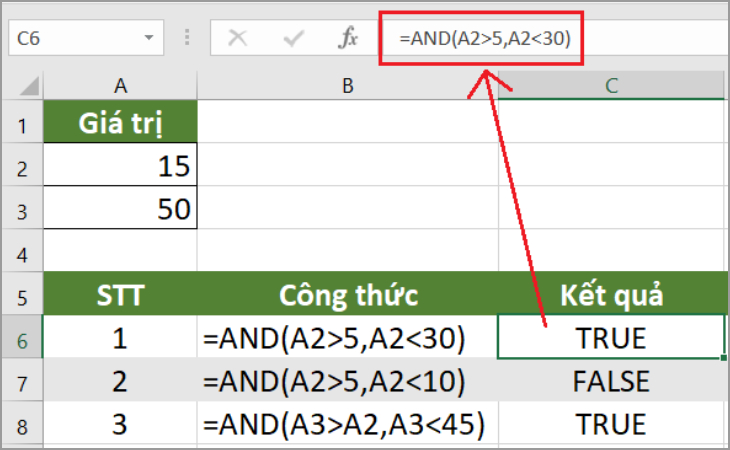
Cách kết hợp hàm AND với hàm IF
Hàm AND thường được sử dụng kèm theo với hàm IF để xét nhiều điều kiện cùng lúc. Cú pháp kết hợp như sau:
=IF(AND(Điều kiện 1, Điều kiện 2,…),”Giá trị 1″,”Giá trị 2″).
Ý nghĩa:
- Nếu tất cả các điều kiện trong hàm AND đều đúng: hiển thị “Giá trị 1“.
- Nếu có một điều kiện không thỏa mãn: hiển thị “Giá trị 2“.
Ví dụ thực tế về hàm AND
Phân loại học sinh theo điểm số:
Giả sử chúng ta cần phân loại học sinh dựa vào điểm lý thuyết và điểm thực hành:
- Nếu cả điểm lý thuyết và thực hành đều lớn hơn hoặc bằng 5: xếp loại ĐẠT.
- Nếu có điểm nào dưới 5: xếp loại KHÔNG ĐẠT.

Các bước thực hiện
Bước 1: Nhập công thức tại ô E4:
text:
=IF(AND(C4>=5,D4>=5),”ĐẠT”,”KHÔNG ĐẠT”).
Trong đó:
- C4: vị trí chứa điểm thực hành.
- D4: vị trí chứa điểm lý thuyết.

Bước 2: Nhấn Enter để xem kết quả. Ví dụ, nếu học sinh có điểm thực hành là 6 (lớn hơn 5), nhưng điểm lý thuyết là 4.5 (nhỏ hơn 5), học sinh sẽ được xếp loại KHÔNG ĐẠT.
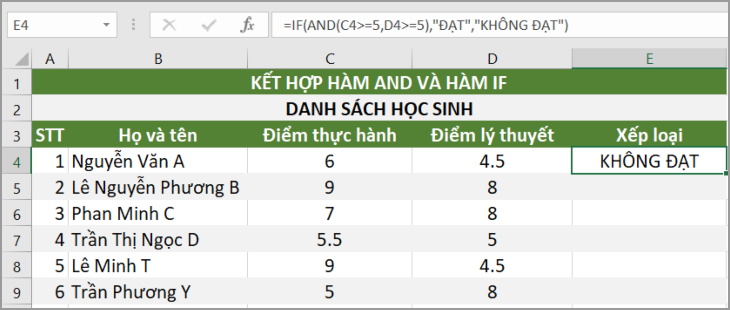
Bước 3: Để áp dụng công thức cho các học sinh khác, click vào ô kết quả ở E4 rồi kéo xuống các ô bên dưới.

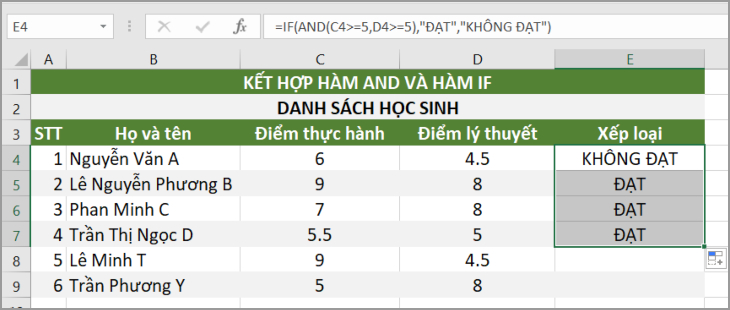
Lời kết
Hàm AND là công cụ mạnh mẽ trong Excel giúp bạn xử lý nhiều điều kiện cùng lúc. Việc nắm vững cách sử dụng hàm AND sẽ giúp bạn tối ưu hóa công việc và xử lý dữ liệu hiệu quả hơn. Hy vọng bài viết từ Phanmemhayz.com đã giúp bạn hiểu rõ hơn về cách sử dụng hàm AND trong Excel.